在 Windows 上停用 Chrome 的「圖像已複製」和「連結已複製」通知
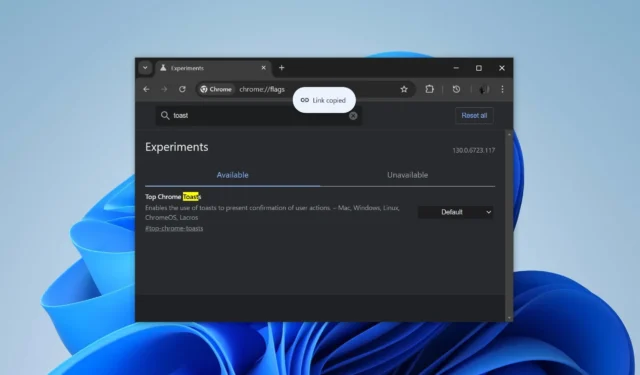
隨著每次更新,Google Chrome 變得越來越佔用資源,並且有一個許多用戶覺得麻煩的新功能:Toast Actions UI。如果您想在 Chrome 中消除諸如「連結已複製」、「圖像已複製」、「連結已複製以突出顯示」和「頁面已添加到閱讀清單」等通知,只需開啟新選項卡,輸入Chrome ://flags,搜尋Top Chrome Toasts,並將設定更改為「已停用」。
那麼問題出在哪裡呢?在 Chrome 版本 130 中,每當您複製連結或文字時,都會出現一條小通知,指出「連結已複製」。此行為適用於各種操作,包括「圖像已複製」等通知。
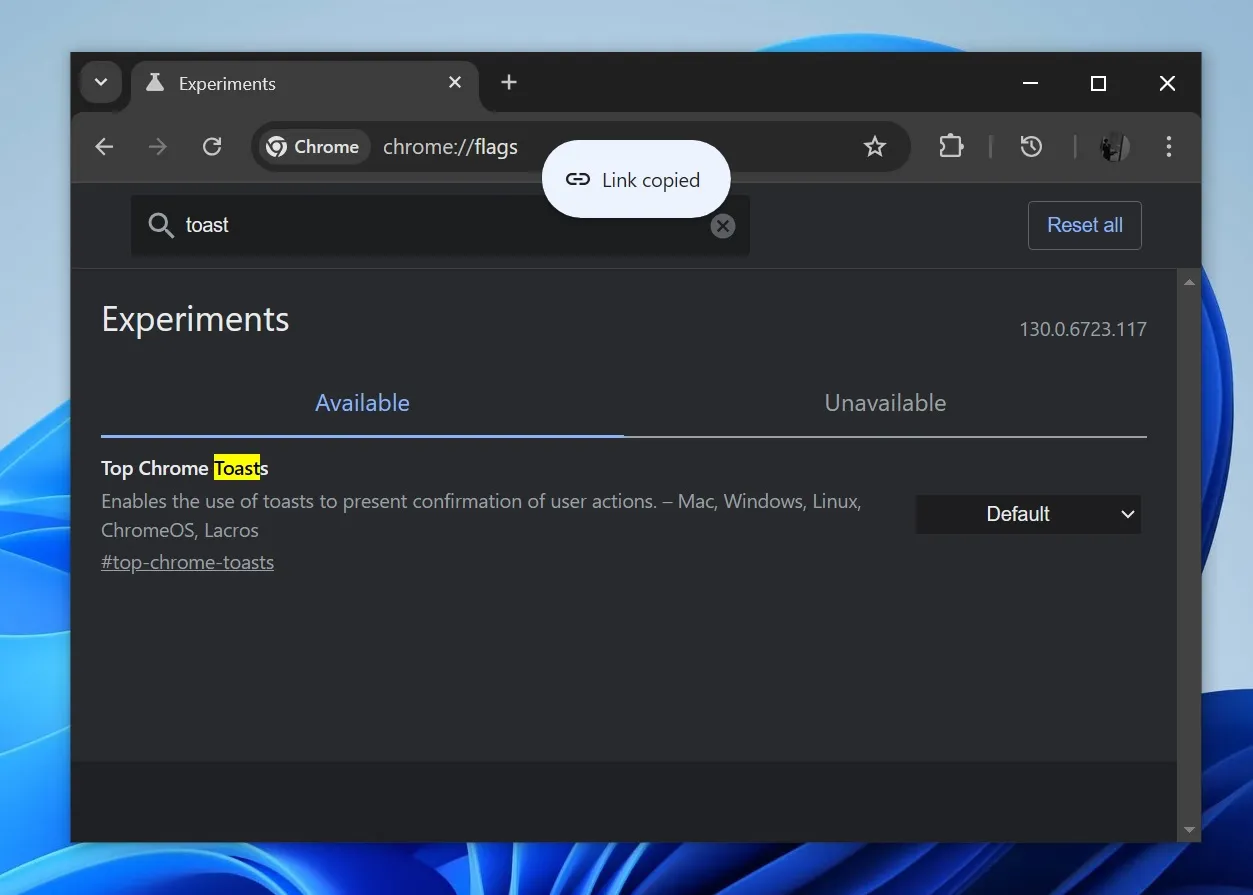
Google 已為多項操作啟用了這些通知:
- 複製連結會提示「連結已複製」訊息。
- 如果突出顯示文本,請右鍵單擊並選擇“複製連結以突出顯示”,則會出現類似的“連結已複製”通知。
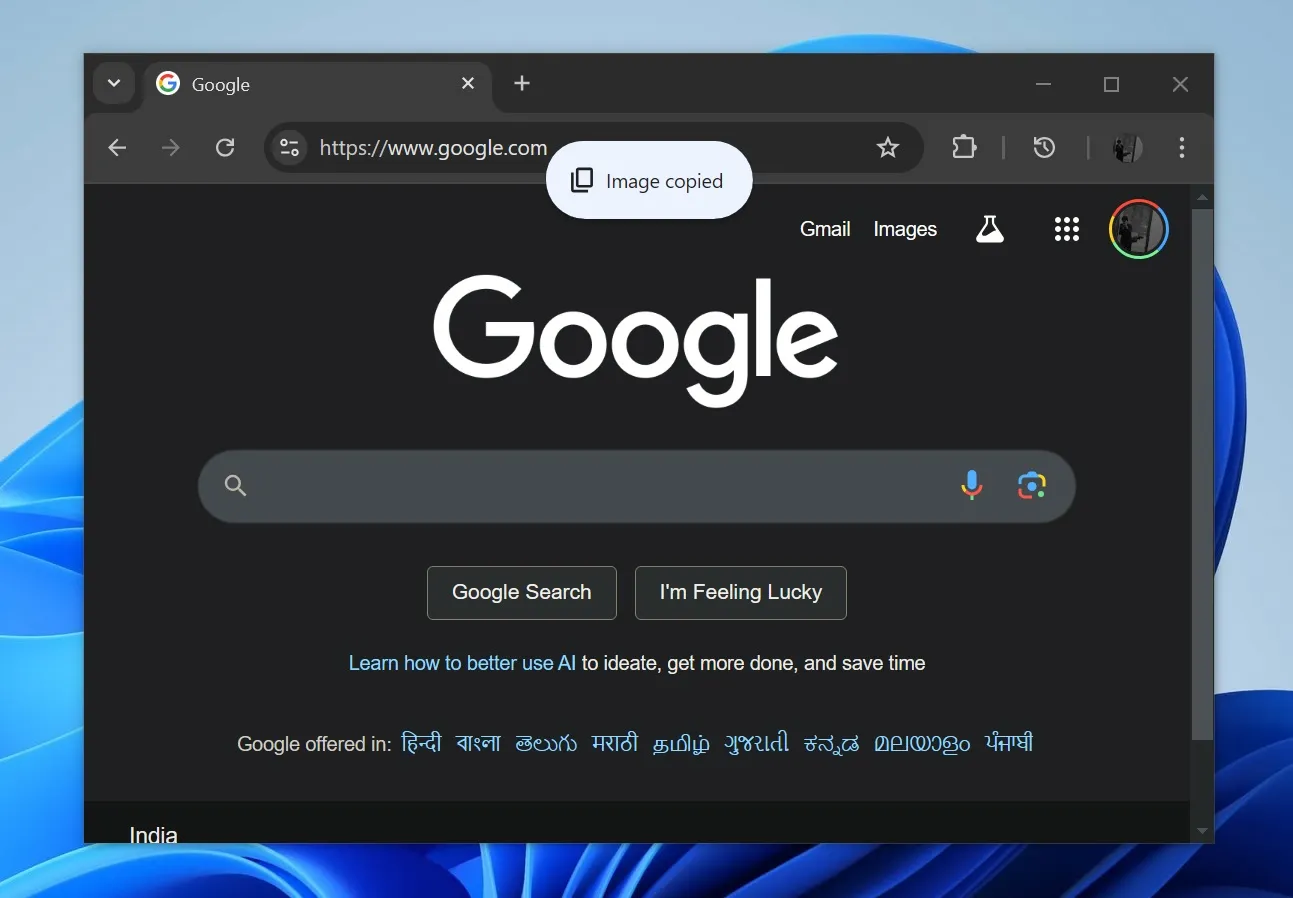
- 右鍵單擊複製圖像會導致“圖像已複製”警報。
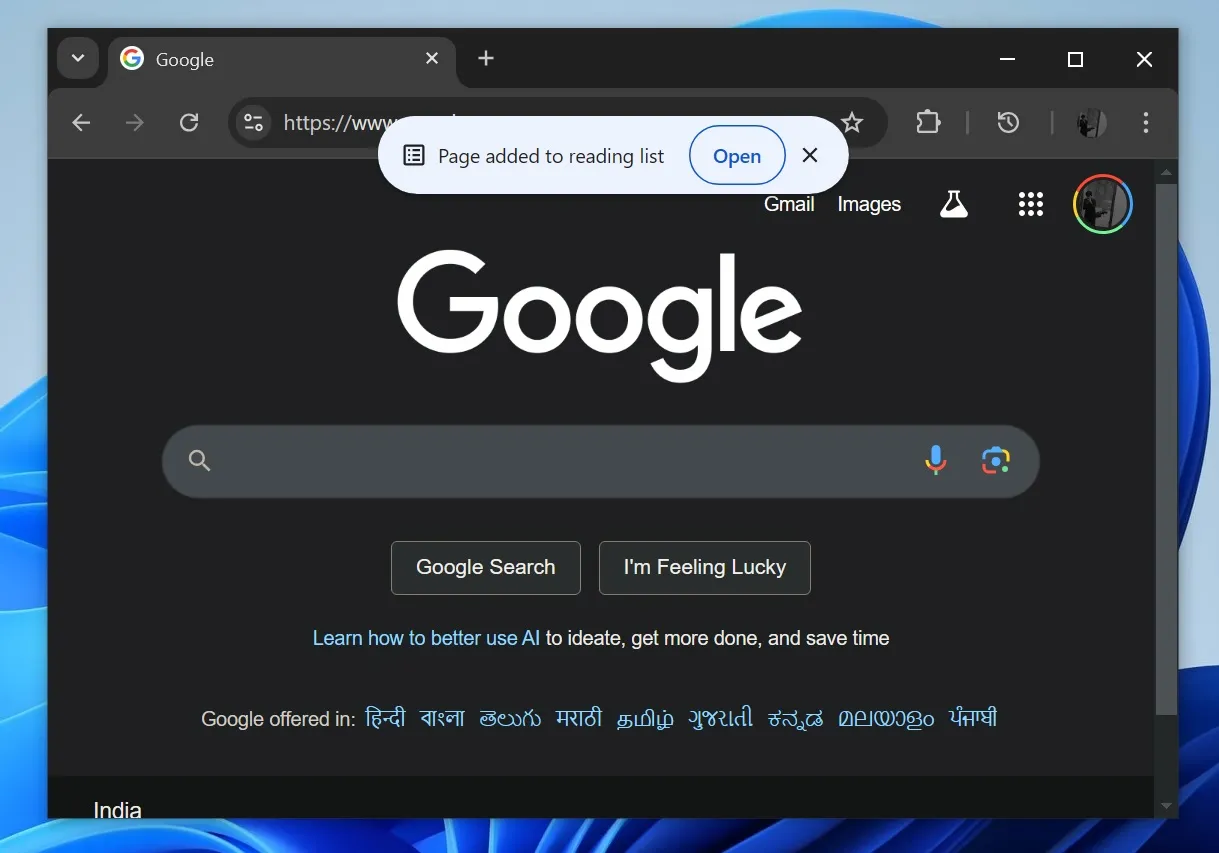
- 透過右鍵單擊將選項卡新增至閱讀清單會產生「頁面已新增至閱讀清單」通知。
無論您將它們稱為彈出視窗、警報還是 toast,它們都可能非常令人惱火。
雖然Google尚未廣泛記錄這項“功能”,但 Windows Latest 審查的文件表明,該公司認為這些通知對於澄清用戶操作很有價值。
據谷歌稱,此功能的目的是確認您的操作,確保您知道連結是否確實被複製。
來自 Windows 最新版本的見解表明,Toast UI 概念是更廣泛計劃的一部分,旨在標準化跨站點的這些通知,減少開發人員創建自訂版本的需要。不幸的是,這個願景尚未完全實現。
儘管如此,Google打算繼續使用 toast UI 來實現內建的 Chrome 功能。
谷歌推理的有效性值得商榷,但用戶面臨的一個主要挫折是這些「連結已複製」和「圖像已複製」通知在螢幕上停留了整整 10 秒,甚至有更長持續時間的實驗。
「連結已複製」之類的通知是否需要懸停 10 秒?顯然,這太過分了。
如何在 Chrome 中停用複製連結、圖片等的 Toast 通知
如果您想要停用「連結已複製」、「圖片已複製」和類似警報的 Toast 通知,請按照 Google Chrome 中的以下說明進行操作:
- 開啟 Chrome 並輸入chrome://flags/#top-chrome-toasts
- 將出現一個突出顯示的標記為“Top Chrome Toasts”的設定。
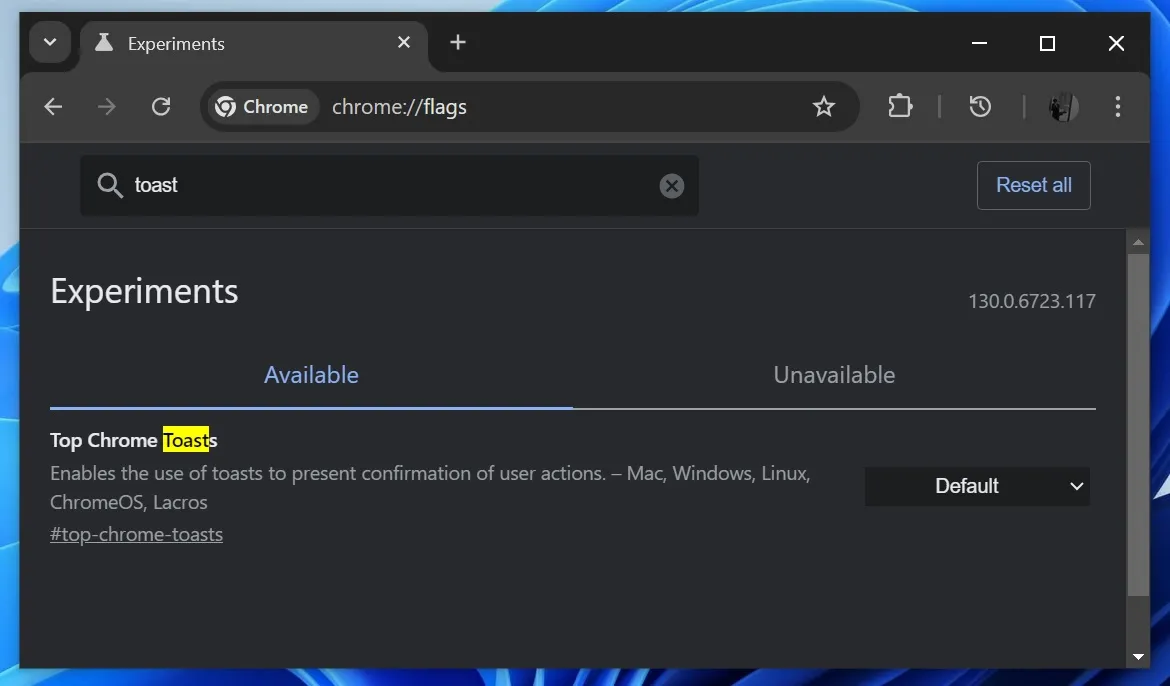
- 除了此選項之外,您還會發現一個提供各種選擇的下拉式選單。
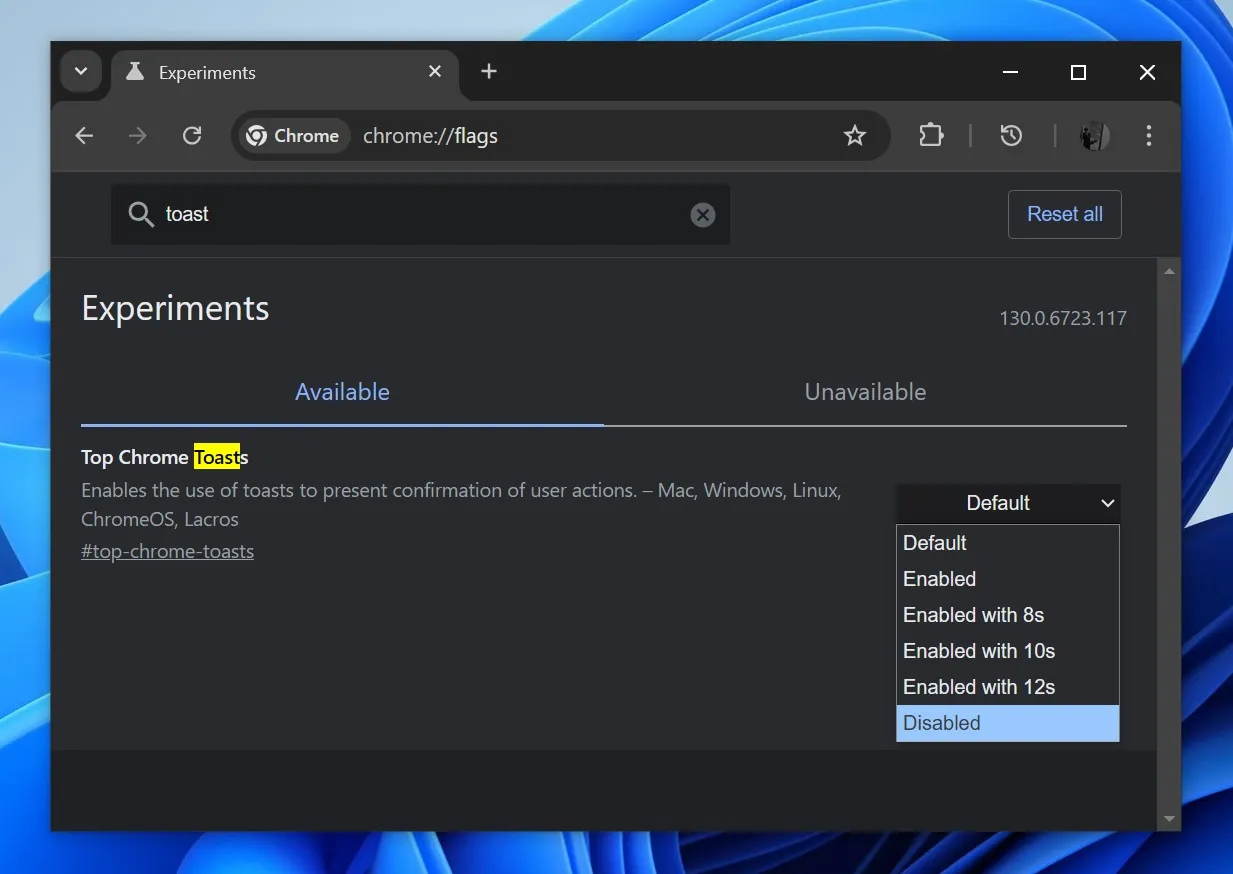
- 選擇您想要的選項
- 停用:選擇此選項可完全停用「連結已複製」彈出視窗。
- 已啟用:如果您希望啟動 Toast 功能,請選擇此項目。
- 啟用 8 秒、10 秒或 12 秒:這些選項可讓您保留 Toast 功能,但自訂其在螢幕上保留的時間 — 選項為 8、10 或 12 秒。
- 重新啟動 Chrome。
Chrome 中「文字已複製」通知的未來計劃
Windows Latest 確定的 Chromium最近提交顯示,Google 將在文字複製到剪貼簿時引入通知。此提交確認,當按下「複製文字」按鈕時,將會出現 toast 通知。
此外,Google一直在 Chrome 中測試兩項增強的安全瀏覽 toast 功能。這些更新將通知使用者有關其增強保護設定的變更。
當設定同步開啟或關閉時,將觸發 Toast:
- 新的 Chrome Toast:將建立三個通知 – 兩個用於啟用,一個用於停用增強保護。
- 新字串:將合併其他字串以方便 Toast 通知。
- Chrome 品牌檢查:這可確保 ESB 同步和通知僅在 Chrome 品牌版本上處於活動狀態。
谷歌似乎致力於這些通知,並認為它們對 Chrome 用戶有益。
幸運的是,Microsoft Edge 沒有使用這些警報系統,而是專注於被認為更重要的功能,例如底部網址列和行動擴充支援。



發佈留言